
Όπως όλες οι προσωπικοί υπολογιστές, ένα PC που τρέχει το Ubuntu επιφάνεια εργασίας του λειτουργικού συστήματος θα πρέπει να απενεργοποιηθεί τώρα και στη συνέχεια. Τερματισμός Ubuntu είναι εύκολο, και έχετε διάφορες μεθόδους στη διάθεσή σας για μια ασφαλή τέλος σε λειτουργία.
Πώς να απενεργοποιήσετε το Ubuntu στο Desktop
Ο συμβατικός τρόπος για να κλείσει το Ubuntu είναι GNOME, η προεπιλεγμένη Επιτραπέζιο περιβάλλον για το Ubuntu. Αν είστε μια πρόσφατη μετατροπή από τα Windows ή Mac, όμως, δεν θα βρείτε την επιλογή όπου θα περιμένατε. Τερματισμός λειτουργίας των Windows 10 PC περιλαμβάνει τη χρήση του μενού έναρξης, αλλά το GNOME διαθέτει ένα μικρό μενού που ονομάζεται το μενού κατάστασης για πρόσβαση στις επιλογές ενέργειας στην πάνω δεξιά γωνία της οθόνης.
Κάντε κλικ σε οποιοδήποτε σημείο του μενού κατάστασης (θα δείτε δικτύου, ήχου και εικόνων δύναμη), και στο αναπτυσσόμενο μενού που εμφανίζεται, κάντε κλικ στην επιλογή «Απενεργοποίηση / Αποσύνδεση».
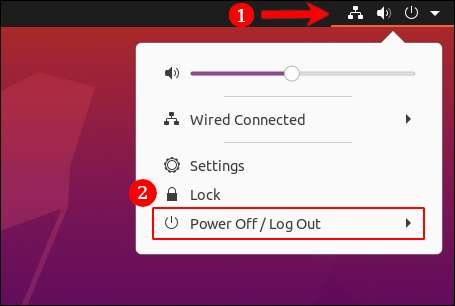
Από τις επιλογές που εμφανίζονται, επιλέξτε «Power Off».
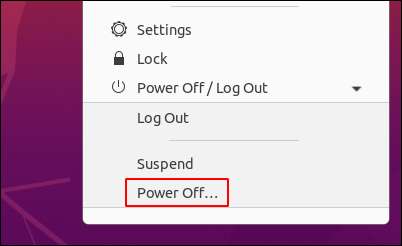
Ένα παράθυρο διαλόγου θα εμφανιστεί, μετρώντας αντίστροφα από 60 δευτερόλεπτα πριν αυτόματη απενεργοποίηση. Θα δείτε επίσης επιλογές για να ακυρώσετε, επανεκκίνηση, ή την παροχή ρεύματος. Πατήστε το πλήκτρο «Power Off», αν δεν θέλετε να περιμένετε το πλήρες λεπτό.
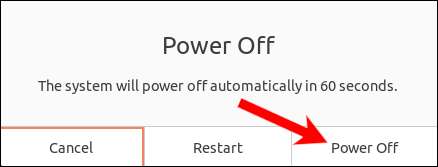
Από τη στιγμή που ολοκληρωθεί η διαδικασία τερματισμού, voila! Τώρα έχετε μια τέλεια μη λειτουργίας του Ubuntu μηχανή!
Τρόπος απενεργοποίησης του Ubuntu Χρήση του κουμπιού λειτουργίας

Για να κλείσει το Ubuntu με το φυσικό διακόπτη λειτουργίας, αναζητήστε το κουμπί για το laptop σας ή πύργο επιφάνεια εργασίας. Είναι συνήθως σημειώνονται με το σύμβολο γνωστό I / O, απεικονίζεται ανωτέρω.
Πιέστε μια φορά, και στην οθόνη θα εμφανιστεί το ίδιο παράθυρο διαλόγου Power Off και αντίστροφη μέτρηση μπορείτε να πάρετε, όταν κλείνοντας μέσα από την επιφάνεια εργασίας.
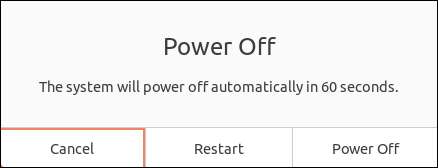
Μπορείτε είτε να φύγει και να αφήσει την αντίστροφη μέτρηση ολοκληρωθεί από μόνη της, ή πατήστε το πλήκτρο «Power Off» για να παρακάμψετε την αντίστροφη μέτρηση.
Αν το μηχάνημά σας δεν ανταποκρίνεται καθόλου, μπορείτε να longpress το κουμπί λειτουργίας για ένα σκληρό τερματισμού. Δεν συνιστάται να κάνει αυτό έξω από καταστάσεις έκτακτης ανάγκης, όμως, επειδή αναγκαστική εκτός λειτουργίας μπορεί να βλάψει το σύστημά σας .
Πώς να Shut Down Ubuntu στο Τερματικό
Υπάρχουν πολλές εντολές που μπορείτε να χρησιμοποιήσετε για να κλείσει το Ubuntu PC σας στο τερματικό του Linux. Ένα παράδειγμα είναι
ΤΕΡΜΑΤΙΣΜΟΣ ΛΕΙΤΟΥΡΓΙΑΣ
. Για να το δοκιμάσετε, απλά
ανοίξει ένα παράθυρο τερματικού
και πληκτρολογήστε το
ΤΕΡΜΑΤΙΣΜΟΣ ΛΕΙΤΟΥΡΓΙΑΣ
εντολή.
τερματισμού
Μετά από 60 δευτερόλεπτα, αν δεν την ακυρώσετε με
shutdown-c
, Ο υπολογιστής σας θα απενεργοποιηθεί. Εάν δεν θέλετε να περιμένετε 60 δευτερόλεπτα, μπορείτε να προσθέσετε το
τώρα
διαφωνία.
shutdown τώρα
Μια παρόμοια εντολή είναι
απενεργοποιώ
, Η οποία δεν χρειάζεται ιδιαίτερη επιχειρηματολογία για να ξεκινήσει μια άμεση διακοπή λειτουργίας.
poweroff
Υπάρχει διαφορά μεταξύ των εκεί
απενεργοποιώ
και
ΤΕΡΜΑΤΙΣΜΟΣ ΛΕΙΤΟΥΡΓΙΑΣ
? Κάνουν προσφέρουν κάποιες μοναδικές επιλογές και σημαίες για
shell scription
. Για το Ubuntu και όλα τα άλλα
διανομές
ότι η χρήση
συστηματικός
Ωστόσο, και οι δύο εντολές χρησιμοποιούν τον ίδιο
systemctl poweroff
επεξεργάζεται στο τέλος.
Είναι δυνατόν, θα αντιμετωπίσετε προβλήματα με αυτές τις εντολές, αν οι άλλοι χρήστες συνδεδεμένοι στη συσκευή σας, ή αν δεν είστε στη λίστα sudoers. Για να μάθετε περισσότερα, ελέγξτε τον πλήρη οδηγό μας το κλείσιμο και την επανεκκίνηση του Linux από τη γραμμή εντολών .
ΣΧΕΤΙΖΕΤΑΙ ΜΕ: Πώς να κάνετε επανεκκίνηση ή να κλείσει το Linux με τη γραμμή εντολών
Πώς να Shut Down Ubuntu από μια συσκευή Android
Είναι δυνατό να ενεργοποιήσετε το Ubuntu PC σας με την έκδοση εντολών τερματικών όπως αυτές που αναφέρονται παραπάνω μέσω του Kde connect Εφαρμογή κινητής τηλεφωνίας για το Android. Σας επιτρέπει να συνδέσετε την κινητή συσκευή σας με το PC Linux στο τοπικό δίκτυο για να μοιράζεστε αρχεία, ανατρέξτε στην ενότητα Ειδοποιήσεις, στέλνετε μηνύματα SMS και πολλά άλλα. Το GNOME προσφέρει τη δική του πλήρως ολοκληρωμένη έκδοση, που ονομάζεται GSCONNECT, ως επέκταση του GNOME.
Τόσο η κινητή συσκευή σας όσο και το Ubuntu πρέπει να συνδέονται με το ίδιο δίκτυο για να γίνει αυτό. Εάν έχετε ήδη τη σύνδεση KDE Connect και αντιστοιχισμένη, μπορείτε να παραλείψετε τα επόμενα λίγα βήματα.
Πρώτα, εγκαταστήστε το Gsconnect Επέκταση στο Chrome, Firefox ή Nautilus και εγκαταστήστε το Kde connect Εφαρμογή κινητής τηλεφωνίας στη συσκευή σας Android.
Σημείωση: Εάν προτιμάτε, μπορείτε να εγκαταστήσετε την εφαρμογή KDE Connect στο Ubuntu αντί για το GSConnect, αν και δεν θα έχετε πλήρη ενσωμάτωση με το πρόγραμμα περιήγησής σας.
Μόλις ολοκληρωθεί η εγκατάσταση και στις δύο συσκευές, συζητήστε τα πατώντας το κουμπί μενού στην εφαρμογή Android και στη συνέχεια επιλέγοντας "Ζεύγος νέας συσκευής". Θα πρέπει να δείτε το Ubuntu PC που αναγράφεται εκεί, πατήστε το και πατήστε "ζητήστε ζεύξη".
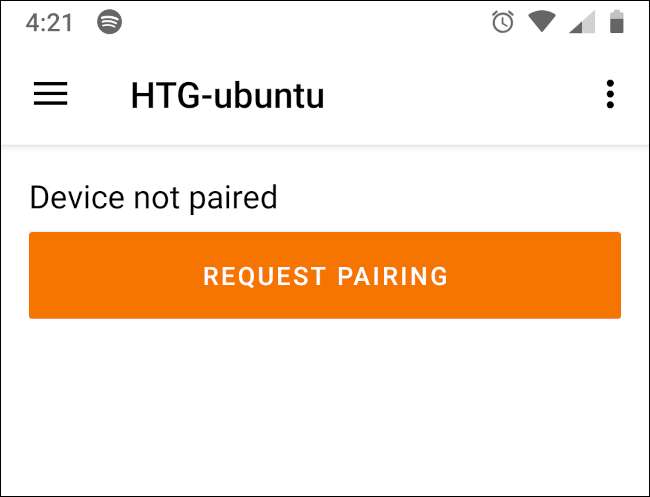
Θα χρειαστεί να δεχτείτε το αίτημα αντιστοίχισης στον υπολογιστή σας. Στη συνέχεια, στην εφαρμογή Android, επιλέξτε την επιλογή "Εκτέλεση εντολών" από τη λίστα plugins.
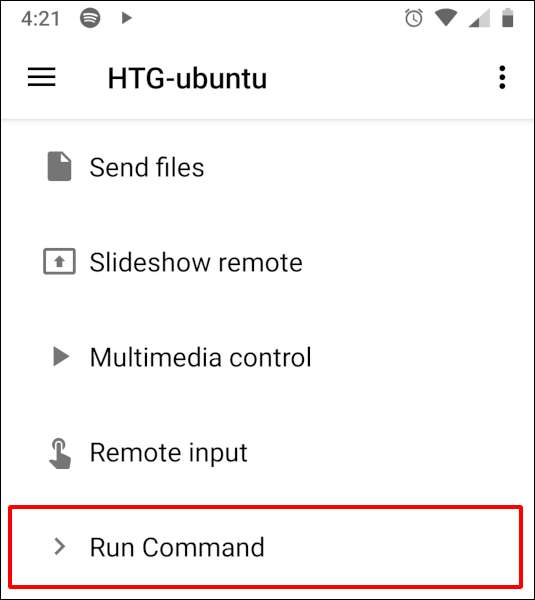
Στην οθόνη LUN COMMANT, πατήστε το κουμπί Μολύβι για να δημιουργήσετε μια νέα επιλογή εντολών.
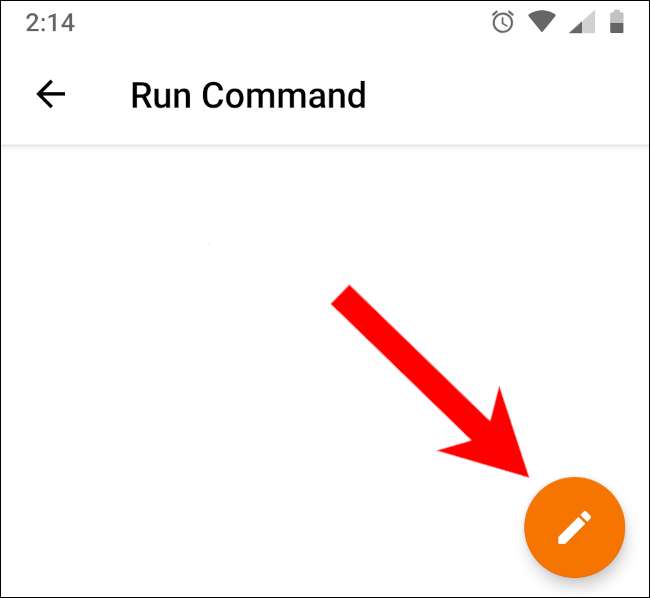
Θα σας ζητηθεί ο υπολογιστής Ubuntu για να επιλέξετε μια επιτρεπόμενη εντολή. Κάντε κλικ στην επιλογή "Εντολές δειγμάτων", και επιλέξτε "Shutdown" από τη λίστα που εμφανίζεται πριν κάνετε κλικ στο "OK". Η εντολή τερματισμού λειτουργίας θα εμφανιστεί στην εφαρμογή Android ως επιλογή στο μενού Run Command. Αγγίξτε το ανά πάσα στιγμή για να ξεκινήσετε μια διαδικασία διακοπής ενέργειας στον υπολογιστή σας Ubuntu.
Προειδοποίηση: Όταν πατήσετε την εντολή, το κλείσιμο θα συμβεί αμέσως, χωρίς μια ερώτηση επιβεβαίωσης, ακόμα και αν έχετε εφαρμογές που εκτελούνται με μη αποθηκευμένα δεδομένα στον υπολογιστή σας. Αγγίξτε μόνο αν είστε βέβαιοι ότι είστε έτοιμοι να απενεργοποιήσετε.
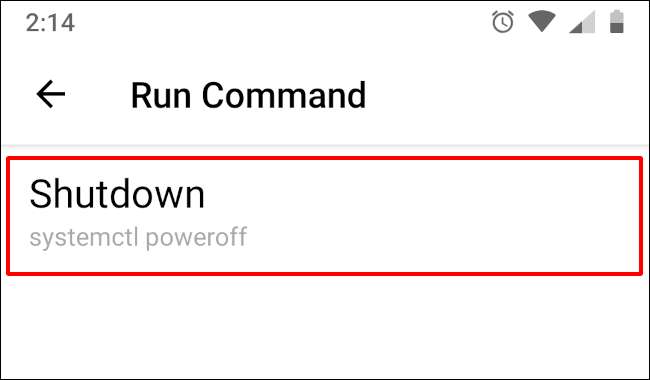
Μπορείτε να προσαρμόσετε την εντολή στις ρυθμίσεις GSConnect στον υπολογιστή σας και ακόμη και να δημιουργήσετε τις δικές σας εντολές. Το KDE Connect είναι επίσης χρήσιμο για Μεταφορά αρχείων ασύρματα μεταξύ των συσκευών Linux και Android .







